如何在 iPhone 上禁用或启用 5G
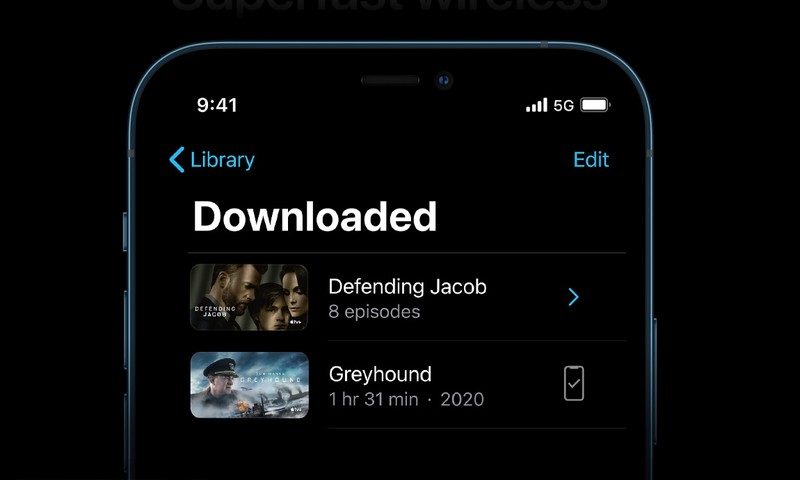
如果您有较新的 iPhone 机型,包括 iPhone 14、iPhone 13、iPhone 12 及更新机型,您可能有兴趣了解如何在必要时在设备上手动启用或禁用 5G 网络。
对 5G 蜂窝网络的支持可以说是 Apple iPhone 12 系列的最大特色。当然,5G 承诺的互联网速度比 4G LTE 快得多,在拥堵网络上的性能甚至更好,但这可能会对 iPhone 的电池性能造成重大影响。另外,您很有可能不住在 5G 覆盖范围内。在这种情况下,您可以在您的新 iPhone 上禁用 5G,并可能节省一些宝贵的电池寿命,或者如果您出于某种原因不想使用 5G 网络,甚至可以避免使用 5G 网络。
有兴趣了解如何防止 iPhone 连接到 5G 网络吗?然后继续阅读,了解如何在新 iPhone 上禁用或启用 5G。
如何在 iPhone 上禁用或启用 5G
默认情况下,iPhone 上的 5G 设置为 5G 自动,这意味着它只会在不会对电池寿命产生巨大影响时使用 5G。要更改此设置,只需仔细按照以下步骤操作即可。
- 从 iPhone 的主屏幕转到“设置”。

- 在设置菜单中,点击位于蓝牙设置正下方的“蜂窝网络”,如下面的屏幕截图所示。
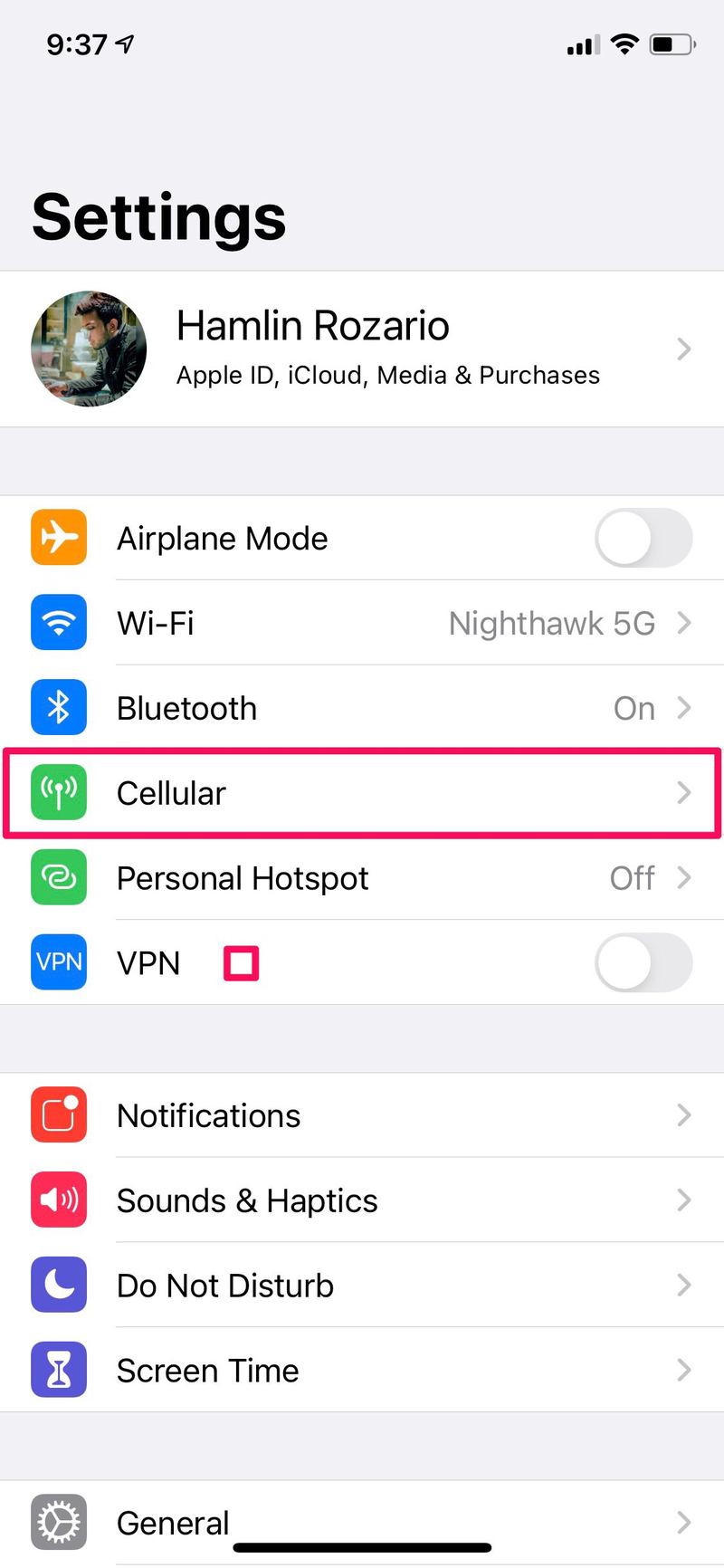
- 接下来,点击“蜂窝数据”开关下方的“蜂窝数据选项”以继续。
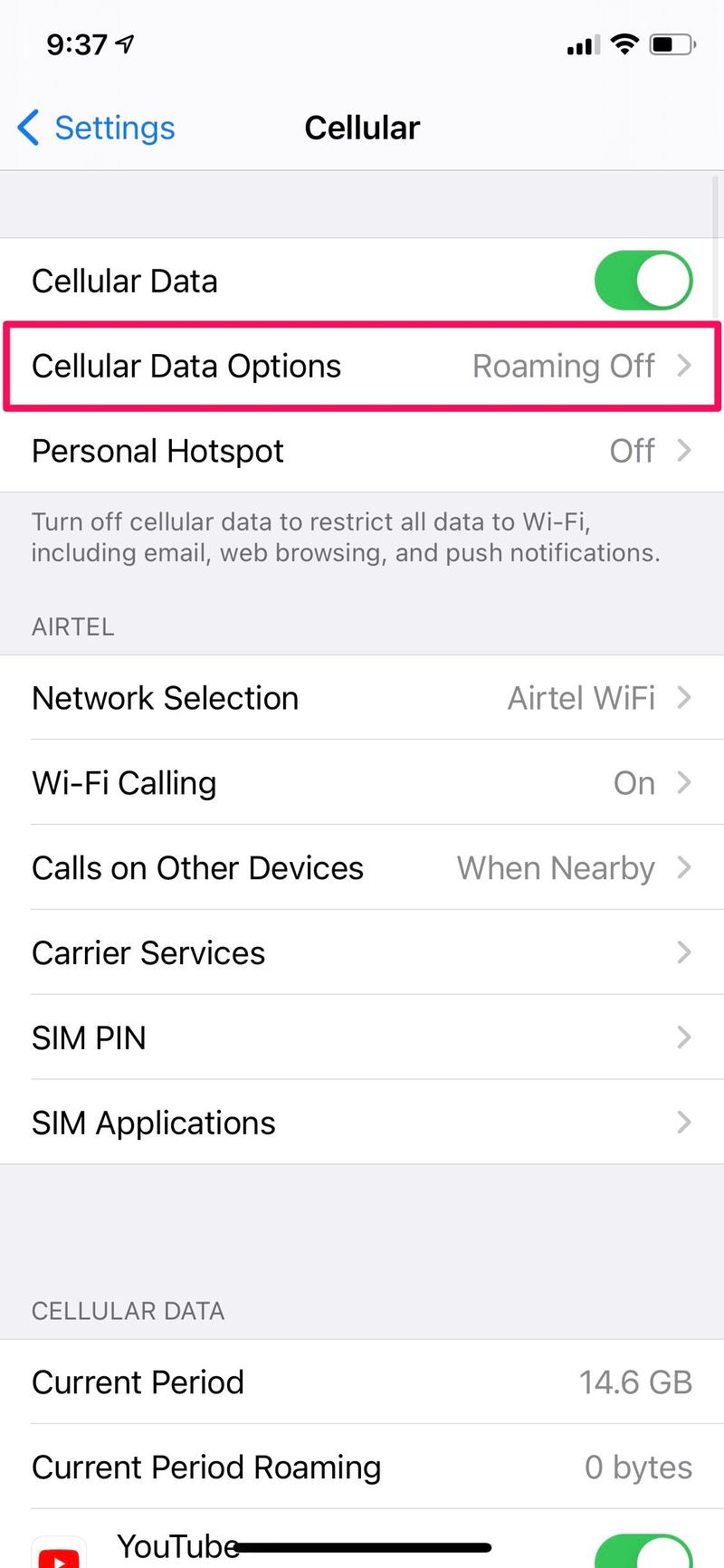
- 在这里,您会找到语音和数据的设置。只需点击它即可继续最后一步。
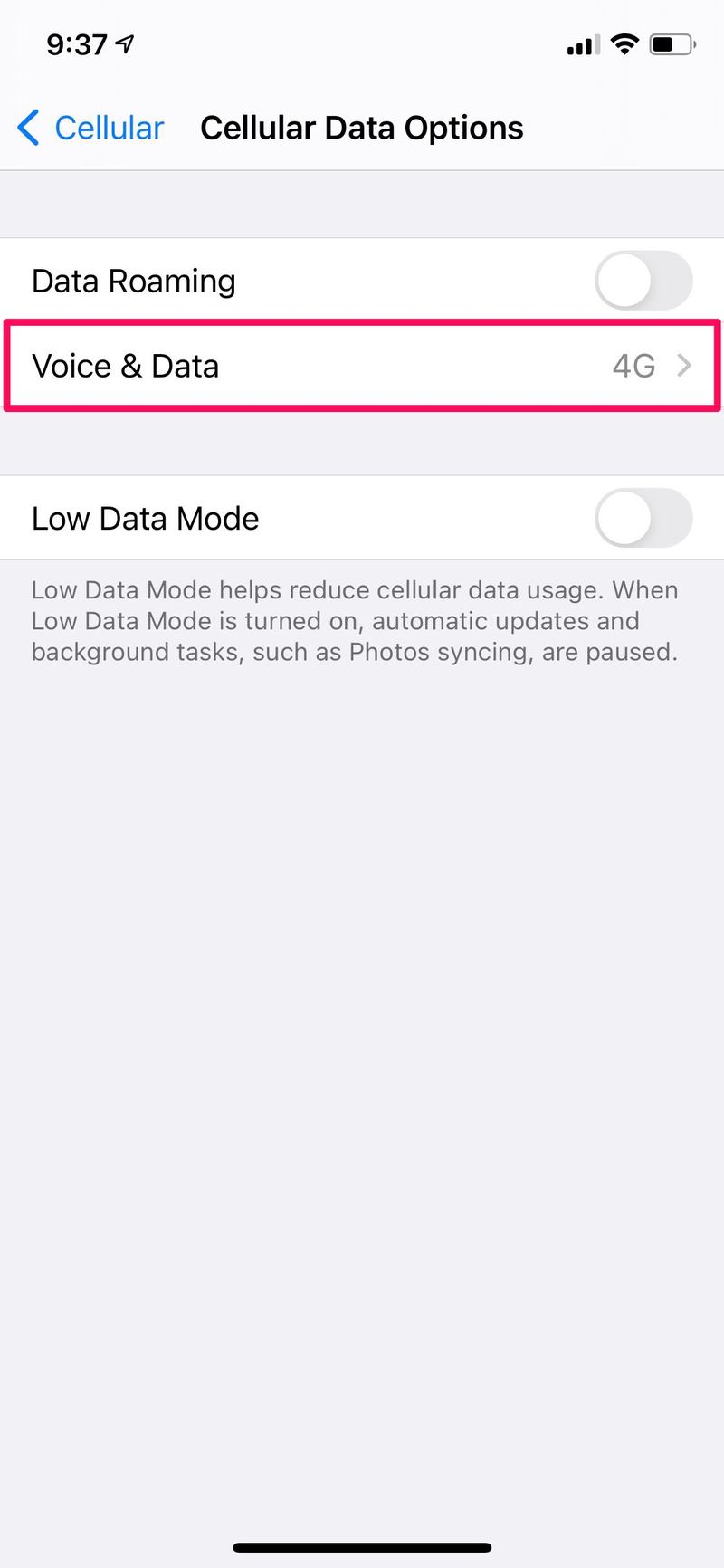
- 在此菜单中,您会注意到默认选择 5G Auto。但是,您可以将其更改为“开启 5G”以便在可用时使用它,这可能会缩短电池寿命或通过切换到 LTE 来完全禁用 5G。
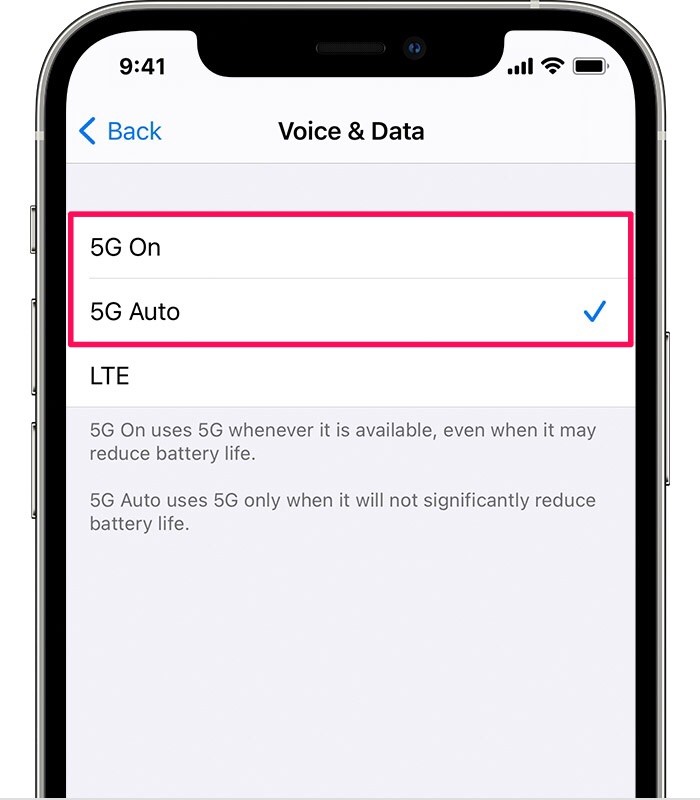
这就是它的全部内容。现在您知道了如何在您的新 iPhone 上启用或禁用 5G。
上述步骤在整个系列中都是相同的,包括 iPhone 14、iPhone 13、iPhone 12,无论型号是 iPhone Mini、iPhone Pro 还是 iPhone Pro Max。
5G 状态栏图标
启用5G后,如果您在状态栏中仍然看不到5G图标,可能是您的运营商不支持,或者您所在的区域没有任何5G覆盖.您可以随时联系您网络的客户支持,以检查他们是否在您所在的区域覆盖 5G。
根据您的运营商和您所在地区的覆盖范围,您在状态栏中看到的 5G 图标可能会有所不同。有时,您可能会看到一个 5G+ 图标,这意味着可以使用更高频率的 5G 版本。另一方面,如果您注意到 5G UW 图标,则表示您已连接到 Verizon 的更高频率网络,称为 5G 超宽带。
如果您使用的是无限制 5G 数据计划,您可能有兴趣在“蜂窝数据选项”菜单中打开其他设置。您可以选择设置数据模式并选择“在 5G 上允许更多数据”,这允许应用程序消耗更多数据来获取高清内容、更高质量的视频通话、FaceTime、更高质量的音乐流,甚至是 iOS 更新。蜂窝网络。
关闭 iPhone 上的 5G 可以帮助您节省一些电池寿命,因为 Apple 使用的 Qualcomm Snapdragon X55 5G 调制解调器会影响 iPhone 的电池性能,因为 5G 需要更多电量来传输数据。
现在您知道了如何在 iPhone 上轻松启用或禁用 5G 并完全控制该功能。你住在有5G覆盖的地区吗?您会经常禁用 5G 以使您的 iPhone 电池续航时间更长吗?在评论部分分享任何见解、想法、经验或意见
